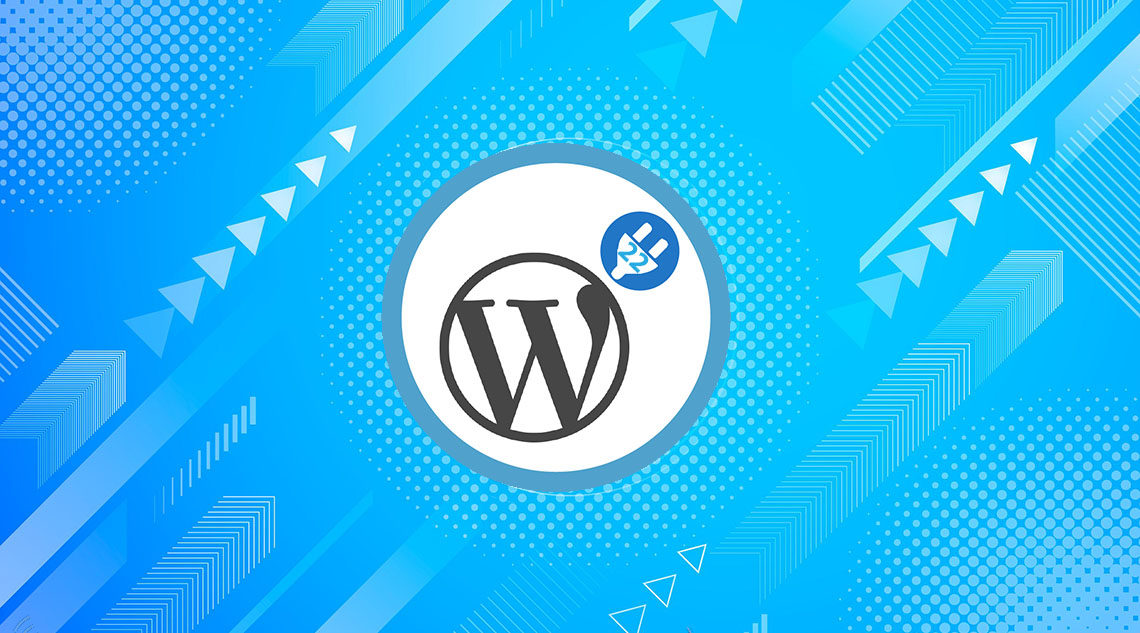
Вы ищете лучшие плагины для управления изображениями на вашем сайте WordPress? Изображения помогают оживить ваш контент и повысить заинтересованность. В этой статье мы поделимся некоторыми из лучших плагинов WordPress для более эффективного управления изображениями на вашем сайте.
^
1. Envira Gallery
^
Envira Gallery – лучший плагин фото галереи WordPress на рынке. Он позволяет создавать красивые и адаптированные к мобильным изображениям галереи в WordPress всего за несколько кликов.
Envira оптимизирована для производительности, поэтому ваши галереи загружаются быстро. Это также самый дружественный к SEO плагин для галереи фотографий для WordPress. Envira имеет множество функций, таких как альбомы, теги изображений, водяные знаки, пробные версии и так далее.
Существует также дополнение WooCommerce, которое позволяет добавить интернет-магазин для продажи ваших фотографий.
2. Soliloquy
^
Слайдеры позволяют вам привлечь внимание пользователя к вашему наиболее важному контенту с помощью красивых слайд-шоу изображений, сопровождаемых текстом, призывом к действию и анимацией. Тем не менее, слайдеры также могут замедлить скорость вашего сайта, что влияет на пользовательский опыт и SEO.
Soliloquy – лучший слайдер WordPress на рынке сегодня. Это заметно быстрее, чем любой другой слайдер WordPress. Он также наиболее прост в использовании благодаря множеству функций, таких как слайдер с рекомендуемым содержимым, карусель, темы слайдера, лайтбокс и т. д.
3. EWWW Image Optimizer
^
Изображения загружаются дольше, чем текст, и это влияет на скорость и производительность вашего сайта. Лучший способ справиться с этим – оптимизировать ваши изображения для Интернета.
EWWW Image Optimizer – лучший плагин WordPress для автоматической оптимизации ваших изображений в WordPress. Он поставляется с мощными инструментами для сжатия изображений без ущерба для качества.
Альтернатива: WP Smush
4. Smart Slider 3
^
Smart Slider 3 доступен как платный, так и бесплатный плагин для WordPress. Он поставляется с прекрасным настройщиком перетаскивания, который позволяет быстро создавать слайд-шоу.
Он прост в использовании и включает в себя множество функций, таких как анимация, красивые переходы, удобный слайдер и многое другое.
5. Imsanity
^
Imsanity позволяет вам установить максимальную высоту и ширину изображения для загрузки в WordPress и автоматически изменяет размеры больших файлов изображений. Он также может выполнять массовое изменение размера при старых загрузках в зависимости от ваших настроек.
Подробные инструкции см. В нашем руководстве о том, как изменить размер больших изображений в WordPress.
6. Require Featured Image
^
Иногда вы или другой автор на вашем сайте могут забыть добавить изображение в блоге перед публикацией. Это может повлиять на макет вашего сайта, и если вы автоматически обмениваетесь постами в социальных сетях, тогда эти сайты просто выберут любое изображение из статьи в качестве эскиза поста.
Плагин Require Featured Image не позволяет вам публиковать сообщения, пока вы не добавите избранные изображения. Он напомнит вам, что вы не добавили рекомендуемое изображение, и отключит кнопку публикации, пока вы не добавите рекомендуемое изображение.
Подробнее читайте в нашем руководстве о том, как требовать избранные изображения для постов в WordPress.
7. Default Featured Image
^
Как следует из названия, этот удобный плагин позволяет вам легко установить изображение по умолчанию для использования в качестве запасного для сообщений, которые не имеют избранного изображения. Просто установите и активируйте плагин, а затем перейдите на страницу Настройки »Медиа, чтобы загрузить изображение по умолчанию.
Для альтернативных методов, смотрите нашу статью о том, как установить стандартное резервное изображение по умолчанию в WordPress.
8. Featured Video Plus
^
Этот плагин позволяет добавлять избранные видео в ваш WordPress вместо избранных изображений. Просто добавьте URL видео, и он автоматически получит миниатюру видео. Он поддерживает YouTube, Vimeo, Dailymotion, Soundcloud, Spotify и т. д.
Для получения дополнительной информации см. Наше руководство о том, как добавить избранные миниатюры видео в WordPress.
9. Image Widget
^
Обычно, если вы хотите добавить изображение на боковую панель WordPress, вам придется вручную добавить его в текстовый виджет с использованием HTML. Плагин Image Widget добавляет виджет, который можно перетащить на боковую панель, а затем выбрать или загрузить изображение.
Подробные инструкции можно найти в нашей статье о том, как добавить изображение в виджет боковой панели WordPress.
10. Featured Images in RSS & Mailchimp Email
^
Как следует из названия, этот плагин включает избранные изображения для вашего RSS-канала. Если вы используете MailChimp для отправки сообщений по электронной почте своим подписчикам, эти пользователи также увидят избранные изображения для сообщений.
Для альтернативного метода, смотрите наш учебник о том, как добавить избранные изображения в RSS-канал WordPress.
11. Regenerate Thumbnails
^
Когда вы загружаете изображение, WordPress автоматически сохраняет его в нескольких размерах. Эти размеры определены в Настройки »Медиа страница. Темы WordPress также могут добавлять свои собственные размеры изображений, которые будут использоваться для миниатюр. Если вы активируете такую тему, WordPress также начнет сохранять изображения в этих новых размерах. Тем не менее, он не будет воссоздавать новые размеры для старых изображений.
Регенерировать миниатюры позволяет быстро восстановить все размеры изображений в WordPress. Для получения подробных инструкций, пожалуйста, посмотрите наше руководство о том, как восстановить эскизы и новые размеры изображений в WordPress.
12. External Media
^
Этот плагин позволяет связывать или импортировать файлы из Dropbox, Box, OneDrive, Google Drive, Instagram и любых других внешних файлов в WordPress. Это упрощает работу с изображениями, хранящимися в ваших учетных записях Google Диска или Dropbox, используя прямой доступ к ним из WordPress.
Подробные инструкции см. В нашем руководстве о том, как подключить Google Drive к медиатеке WordPress.
13. Post Thumbnail Editor
^
После загрузки избранного изображения иногда вы замечаете, что WordPress обрезал его или оно неправильно отображается с вашей темой. Вы можете редактировать изображение в вашей любимой программе для редактирования изображений, или вы можете использовать этот плагин.
Post Thumbnail Editor позволяет легко обрезать и изменять размеры избранных изображений из вашей админ-панели WordPress. Вы также можете редактировать ранее загруженные избранные изображения. Подробные инструкции см. В нашем руководстве о том, как обрезать и редактировать миниатюры сообщений WordPress.
14. Easy Watermark
^
Easy Watermark позволяет легко добавлять водяные знаки к изображениям WordPress. Вы можете выбрать автоматический водяной знак для всех изображений или вручную добавить водяной знак для определенных изображений.
Если вы уже используете Envira Gallery, вам не нужен этот плагин. Вместо этого вы можете использовать водяной знак Envira.
Смотрите пошаговые инструкции по использованию обоих плагинов в нашем руководстве о том, как автоматически добавлять водяной знак к изображениям в WordPress.
15. Simple Full Screen Background Image
^
Простое полноэкранное фоновое изображение позволяет легко добавлять полноэкранное фоновое изображение в любую тему WordPress. Многие темы WordPress уже позволяют легко добавлять полноэкранные фоновые изображения. Однако, если ваша тема не поддерживает полноэкранные фоновые изображения, вы можете попробовать этот плагин.
Пошаговые инструкции см. В нашем руководстве о том, как добавить полноэкранное фоновое изображение в WordPress.
16. WP First Letter Avatar
^
WP First Letter Avatar позволяет отображать пользовательский аватар, используя первую букву имени пользователя. Вы можете показать его только пользователям, у которых нет изображения Gravatar или полностью заменили Gravatar на аватары с первыми буквами.
Узнайте больше об этом в нашем руководстве о том, как настроить пользовательский аватар для пользователей в WordPress.
17. Taxonomy Images
^
Хотите добавить значки изображений или миниатюры в свои категории или теги? Таксономия изображений позволяет вам сделать это. После активации плагина просто перейдите на страницу Сообщения »Категории и нажмите кнопку добавления, чтобы загрузить свои изображения.
Для получения подробных инструкций ознакомьтесь с нашим руководством по добавлению изображений таксономии в WordPress.
18. Media File Renamer
^
Всегда хотел изменить имя файла изображения после его загрузки? WordPress позволяет изменять заголовок изображения и альтернативный текст, но вы не можете изменить имя файла. Плагин Media File Renamer позволяет легко изменить любое имя файла в медиатеке WordPress. Он также автоматически переименовывает имена файлов на основе заголовка файла, который вы вводите во время загрузки.
Переименование файла с помощью плагина также обновляет все ссылки на файл в ваших постах и страницах WordPress. Для получения более подробной информации см. Наше руководство о том, как переименовать графические и мультимедийные файлы в WordPress.
19. ImageInject
^
Большинству новичков трудно найти бесплатные изображения для своих постов в блоге. Плагин ImageInject решает эту проблему, позволяя вам искать на Flickr лицензионные фотографии с креативным достоянием и добавлять их в свои посты с должным указанием авторства.
Для получения подробных инструкций посмотрите нашу статью о том, как найти и добавить лицензионные изображения для Creative Commons в WordPress.
20. Enable Media Replace
^
Если вам необходимо заменить изображение в ваших сообщениях WordPress, обычно вам нужно отредактировать сообщение, чтобы добавить новое изображение и удалить старое. Если вы использовали это изображение в нескольких сообщениях, то вам придется отредактировать все эти сообщения, чтобы добавить новое изображение.
Плагин Enable Media Replace позволяет заменять мультимедийные файлы непосредственно из библиотеки мультимедиа WordPress. Замена изображения автоматически заменяет его на ваших постах и страницах, где вы добавили старое изображение.
Смотрите наше руководство о том, как легко заменить изображения и мультимедийные файлы в WordPress.
21. Plugin A/B Image Optimizer
^
Избранные изображения привлекают пользователей, чтобы нажимать на ваши статьи. Вы когда-нибудь задумывались, какие избранные изображения лучше всего работают на вашем сайте? Плагин A / B Image Optimizer поможет вам понять это. Это позволяет вам добавить два избранных изображения для поста, а затем случайным образом показывает эти изображения для ваших пользователей. Вы можете увидеть, какое изображение получило больше кликов, отредактировав сообщение.
Для получения более подробной информации, посмотрите наше руководство о том, как A / B-тестирование избранных изображений в WordPress.
22. Instagram Feed
^
Хотите показать свои фотографии из Instagram на своем сайте WordPress? Instagram Feed позволяет легко отображать ваш Instagram-канал с помощью виджета боковой панели или шорткода. Просто подключите ваш сайт к вашей учетной записи Instagram, и он автоматически получит ваш канал. Вы можете настроить канал, используя различные параметры отображения в настройках плагина.
Если вы используете Envira Gallery, вы можете сделать это с помощью своего аддона в Instagram.
Бонус Инструменты
Эти инструменты не являются плагинами WordPress, но они могут помочь вам улучшить качество изображений на вашем сайте WordPress.
23. Canva
^
Canva позволяет создавать все виды графики с помощью простых в использовании инструментов перетаскивания. Он поставляется с профессионально выглядящими шаблонами, которые можно использовать в качестве отправной точки. Вы также можете приобрести стоковые изображения, значки и другие ресурсы непосредственно из приложения.
24. Shutterstock
^
Shutterstock – это один из крупнейших онлайн-ресурсов для фотографий, графики, иллюстраций и векторной графики. Мы являемся клиентом Shutterstock и можем ручаться за качество изображений.
Для большего количества инструментов вы можете увидеть наш список из 16 инструментов для создания лучших изображений для ваших сообщений в блоге.
Это все на данный момент.
Мы надеемся, что эта статья помогла вам найти отличные плагины WordPress для управления изображениями на вашем сайте. Вы также можете узнать, как исправить типичные проблемы с изображениями в WordPress.


